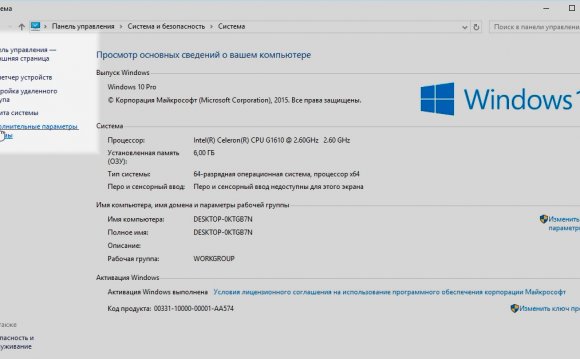
Если вы можете войти в Google Планета Земля, для удаления кеша выполните следующие действия:
- Откройте меню Файл и выберите пункт Отключиться от сервера.
- Откройте меню Инструменты и выберите Настройки... > Кеш.
- Нажмите кнопку Удалить файл кеша (она неактивна, когда вы подключены к серверу).
Если вы не можете подключиться к серверу, файл следует удалить непосредственно из каталога, в котором он хранится. Вот как это сделать.
Windows XP
- Дважды нажмите значок Мой компьютер на рабочем столе.
- Откройте меню Сервис и выберите пункт Свойства папки.
- Нажмите Вид.
- В разделе "Скрытые файлы и папки" выберите Показывать скрытые файлы и папки.
- Нажмите ОК.
- Найдите файлы DAT в следующей папке: C:\Documents and Settings\%username%\Local Settings\Application Data\Google\GoogleEarth.
- Нажав правой кнопкой мыши на файлы dbCache.dat и dbCache.dat.index, выберите пункт Удалить, затем нажмите Да. Файлы будут перемещены в Корзину. Они будут восстановлены при следующем входе в Google Планета Земля.
- Найдите папку unified_cache_leveldb_leveldb2.
- Нажмите на нее правой кнопкой мыши, выберите пункт Удалить и нажмите Да. Папка будет перемещена в Корзину.
Windows Vista и Windows 7
- Дважды нажмите значок Компьютер на рабочем столе.
- Выберите Упорядочить, а затем Свойства папок и поиска.
- В разделе "Скрытые файлы и папки" выберите Показывать скрытые файлы, папки и диски.
- Найдите файлы DAT в папке C:\Users\%username%\AppData\%Local или LocalLow%\Google\GoogleEarth.
Видео на тему
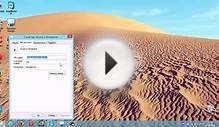
Быстрая очистка Windows 8

Очистка жесткого диска средствами Windows (15/15)

Очистка Windows. Часть 3. CCleaner









